联想服务器X3850X6配置RAID5阵列图文方法-创新互联
实验环境:

1、 服务器型号 联想 System X3850 X6
2、 四块300G SAS硬盘
实验目的:
配置RAID 5 ,搭建公司重要文件共享服务器使用。
标注:本教程四块硬盘全做RAID 5,如果有一块硬盘损坏及时更换数据恢复是没问题,如果有两块或两块以上硬盘损坏就会发生灾难性数据损坏,建议有可靠的外置备份服务器可以全做RAID 5。
1、开机 --- 按F1键进入BIOS --- 选择System Settings
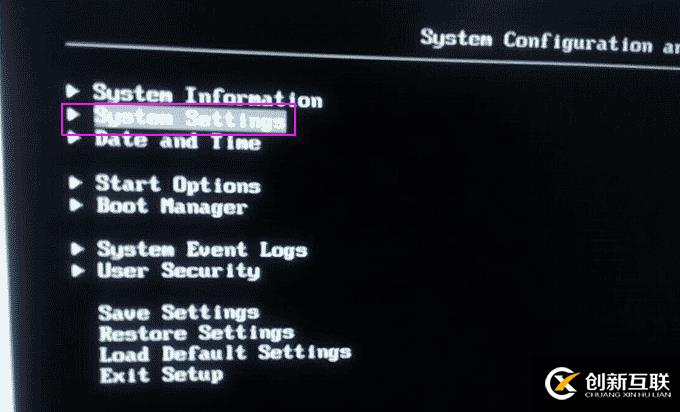
2、选择Storage
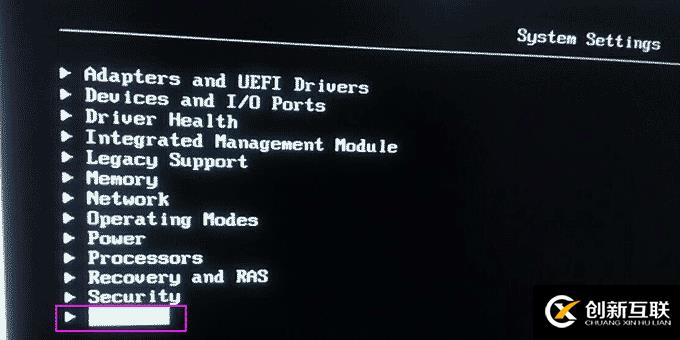
3、选择阵列卡
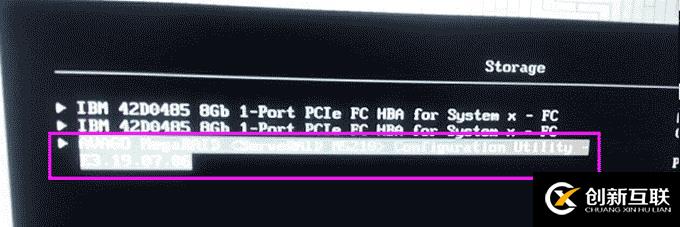
4、选择Main Menu

5、选择Virtual Drive Management 查看是否有配置RAID
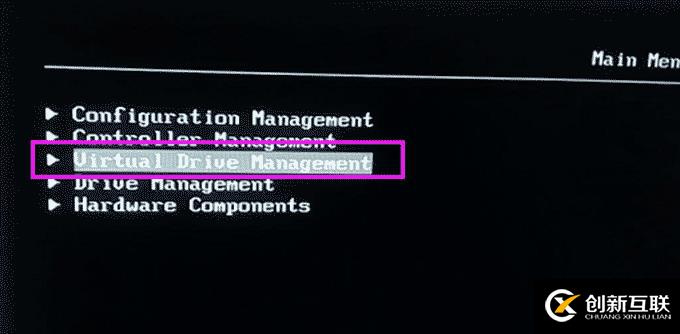
6、显示没有配置任何RAID
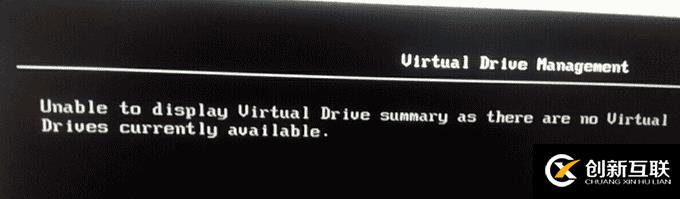
7、选择Configuration Management
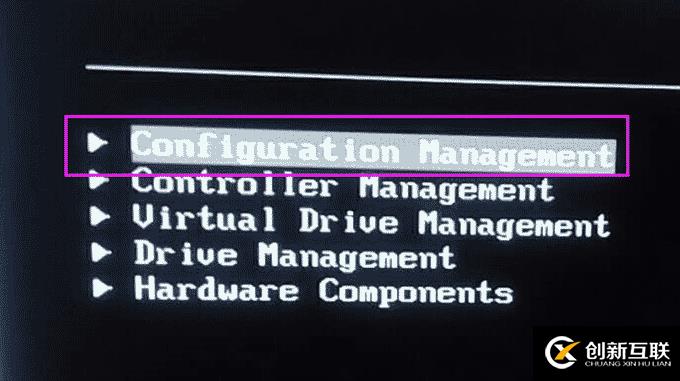
8、选择 Create Virtual Dirve
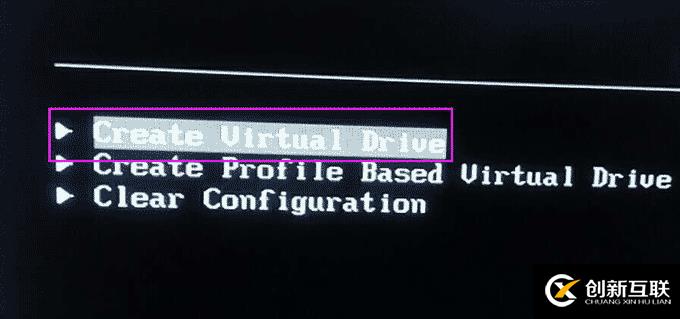
9、选择 Select RAID Level ----- 选择 RAID 5
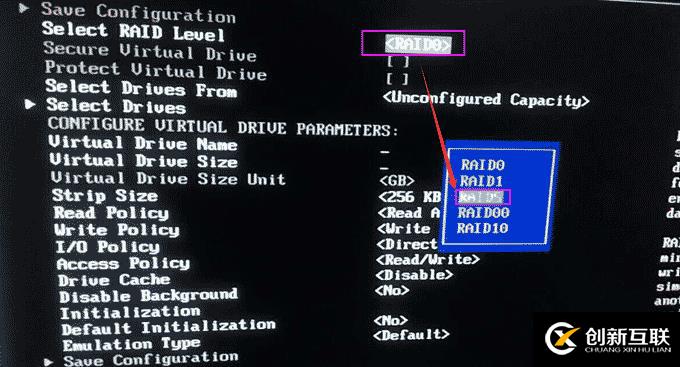
10、选择 Select Drives From
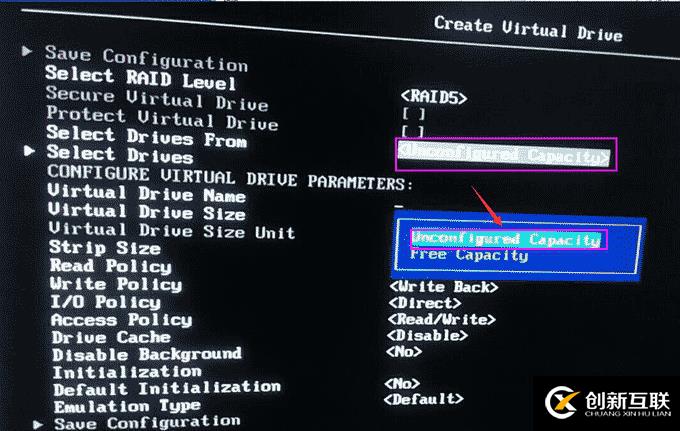
11、选择 Select Drives
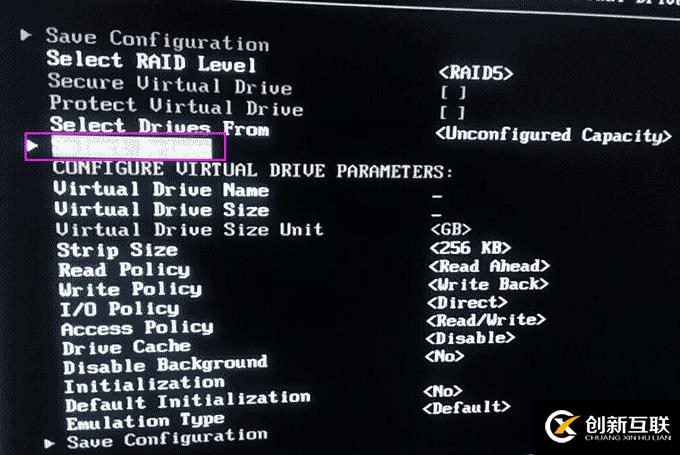
12、选中四个硬盘 ----- 选择 Apply Changes
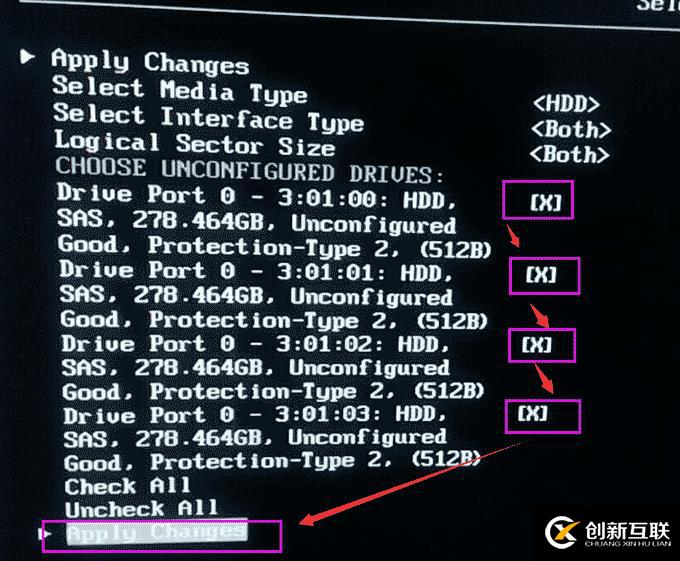
13、选择 OK
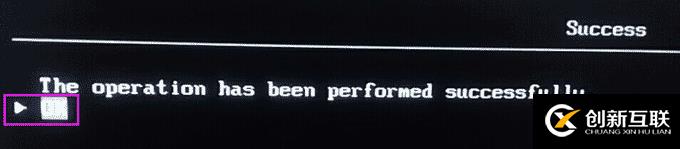
14、选择 Save Configuration
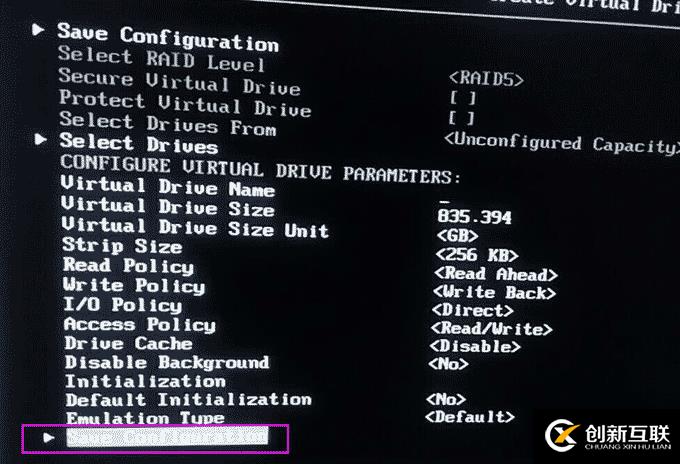
15、选择 YES
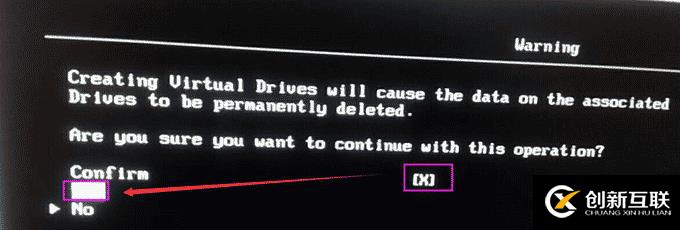
16、选择 OK
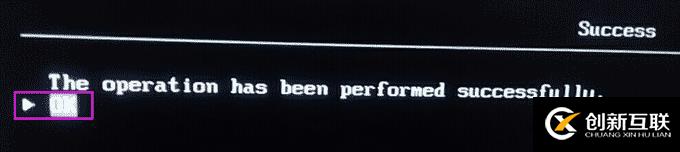
17、选择Virtual Drive Management

18、选择已经创建好的 RAID 5
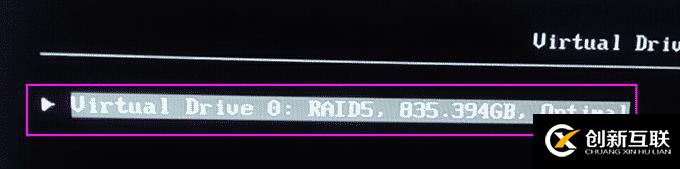
19、选择 Operation ----- 选择 Fast Initiallzation (快速初始化)

20、选择 Go (执行)
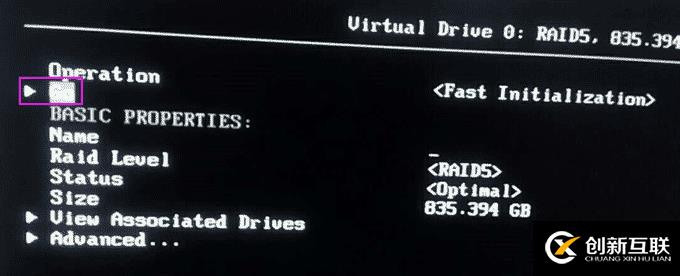
21、选择Yes
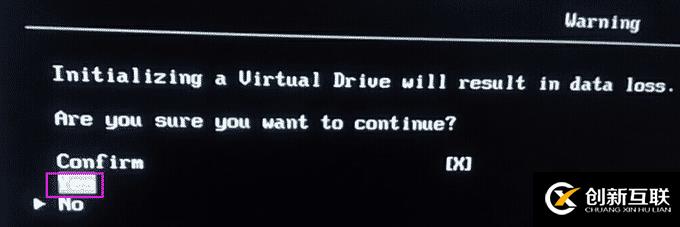
分享标题:联想服务器X3850X6配置RAID5阵列图文方法-创新互联
当前路径:https://www.cdcxhl.com/article38/djdspp.html
成都网站建设公司_创新互联,为您提供微信小程序、建站公司、云服务器、App设计、网站导航、响应式网站
声明:本网站发布的内容(图片、视频和文字)以用户投稿、用户转载内容为主,如果涉及侵权请尽快告知,我们将会在第一时间删除。文章观点不代表本网站立场,如需处理请联系客服。电话:028-86922220;邮箱:631063699@qq.com。内容未经允许不得转载,或转载时需注明来源: 创新互联

- 怎样做好网站策划 2016-11-04
- 学校网站建设-大学网站策划-职业教育网站定制设计 2020-11-23
- 网站策划的重要性 2016-08-29
- 网站策划方案非常重要 2016-11-06
- 网站策划之网站项目的实施计划(一) 2016-11-05
- 设计公司的网站策划需要做好哪些准备工作 2022-12-30
- SEO决定网站策划与优化要素有哪些 2021-11-19
- 百年内销网站策划方案 2023-02-18
- 网站制作浅谈网站策划及意义 2021-11-16
- 建网站:营销型网站策划的重要性 2023-03-05
- 网站策划对企业网站建设的重要性 2022-08-13
- 网站策划对建站的重要性 2020-04-09